- Comment faire en pratique ?
- Pourquoi avoir plusieurs comptes Google Chrome ?
- Ce que les autres utilisateurs voient lorsque vous partagez plusieurs sessions Chrome
- Comment fonctionne Google Chrome multiutilisateurs ? Comment ouvrir 2 Google Chrome ?
- Foire aux Questions : Google Chrome multiutilisateurs
- Conclusion
Vous voulez savoir comment fonctionne Google Chrome multiutilisateurs, pour pouvoir utiliser plusieurs comptes LinkedIn en même temps ? 🧐 Dans cet article, nous vous montrons les raccourcis pour le faire !
Comment faire en pratique ?
Pour ouvrir un nouveau profil Chrome :
- Ouvrez un nouvel onglet Google Chrome.
- Dans le coin supérieur droit, cliquez sur votre photo de profil.
- Cliquez sur « Autres personnes ».
- Ajouter un nouvel utilisateur.
- Suivez les instructions pour vous connecter.
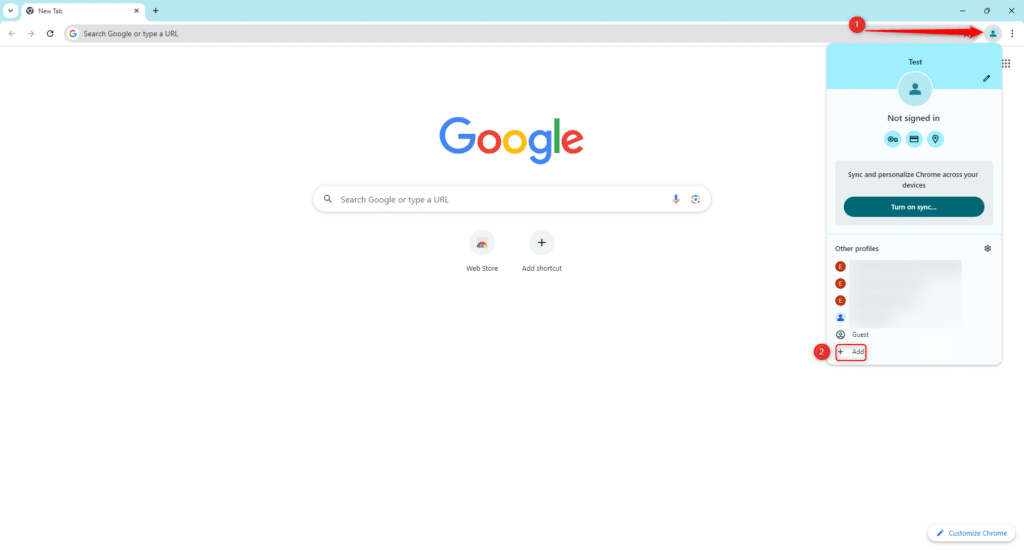
Vous pourrez alors décider de relier un compte Google (ex : si vous avez une adresse Gmail), ou alors continuer sans relier un compte, c’est au choix :
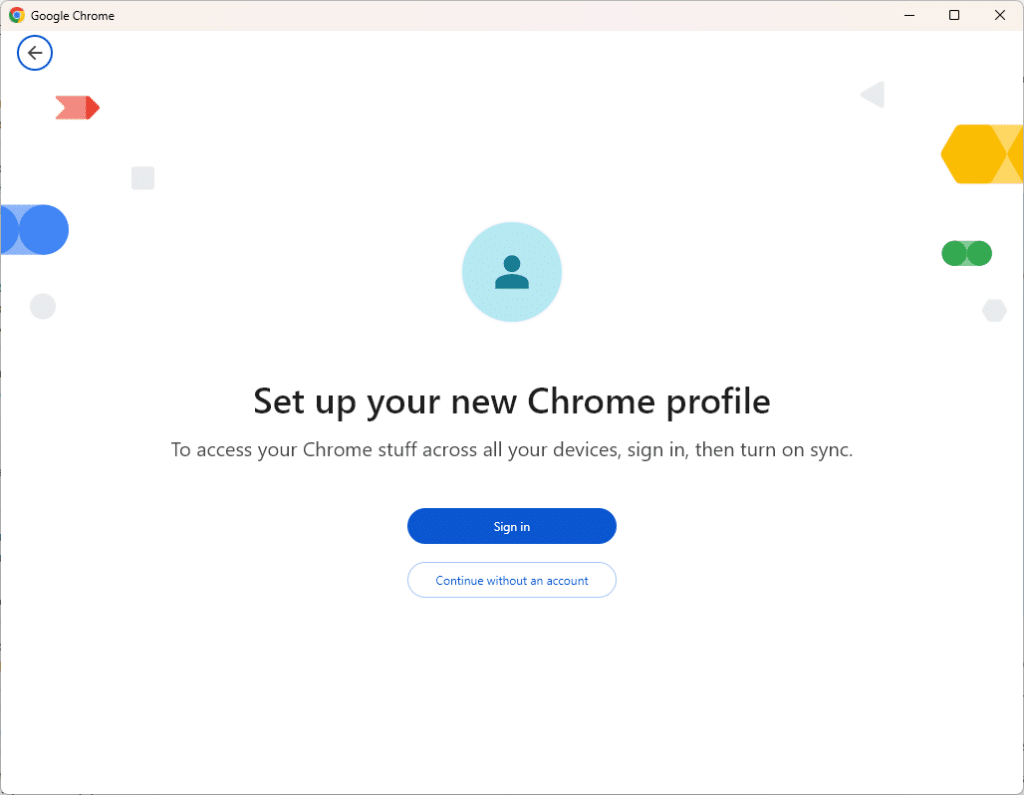
Pourquoi avoir plusieurs comptes Google Chrome ?
Cette astuce de multiutilisateurs Google peut vous servir pour gérer vos comptes Gmail et vos différents comptes Google. Une session aura son propre historique et ses propres identifiants enregistrés, c’est-à-dire que vous n’aurez plus à vous déconnecter pour passer d’une adresse mail à une autre. ✍️
Chaque session du moteur de recherche Google Chrome aura ses propres informations. Par exemple, si sur votre compte « A » vous vous connectez toujours à LinkedIn et sur votre compte « B », vous utilisez Twitter, alors les informations ne seront pas partagées et une session pourra enregistrer ses propres favoris. 🥰
En effet, ces différents profils vous permettent de séparer vos informations Chrome, y compris vos favoris (« bookmarks »), votre historique de navigation, vos mots de passe et d’autres paramètres avancés Chrome. 🔎 Donc, c’est le mieux à faire si vous êtes dans les cas suivants :
- Si vous partagez un ordinateur avec plusieurs utilisateurs.
- Si vous souhaitez séparer vos différents navigateurs (ex : selon comptes professionnels et personnels).
- Si vous gérez plusieurs comptes LinkedIn, dans le cadre d’un abonnement Team.
Ce que les autres utilisateurs voient lorsque vous partagez plusieurs sessions Chrome
Ne partagez votre appareil qu’avec des personnes de confiance. 😇 Si un tiers utilise votre appareil, il peut accéder à tous les profils Chrome stockés sur cet appareil. Par exemple, les utilisateurs qui visitent votre profil Chrome peuvent voir les sites Web que vous avez visités. 👀
Comment fonctionne Google Chrome multiutilisateurs ? Comment ouvrir 2 Google Chrome ?
C’est très simple :
- Ouvrez un nouveau navigateur web Google Chrome,
- En haut à droite, sélectionnez votre photo de profil,
- Une liste de vos différents comptes s’affiche,
- Cliquez sur le profil de votre choix et naviguez !
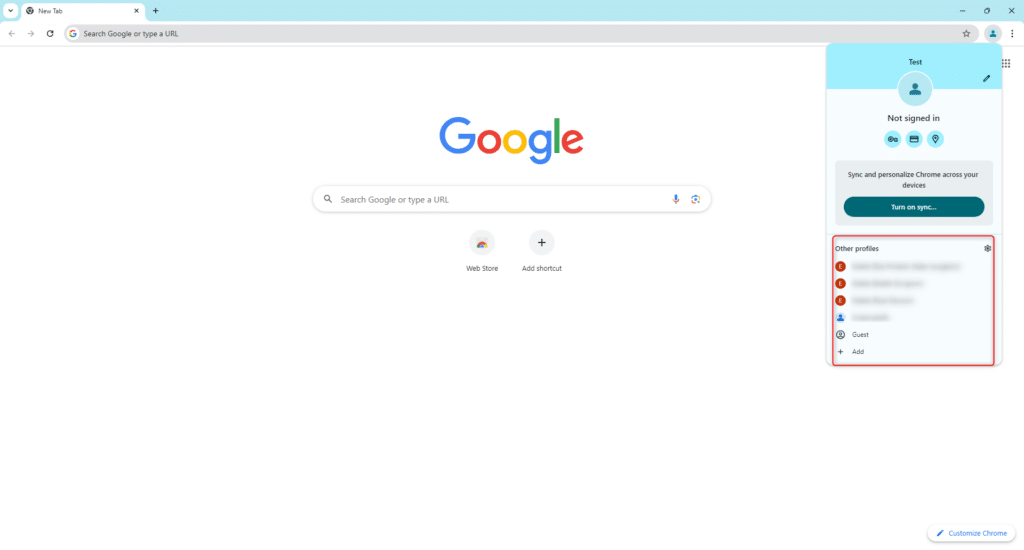
Foire aux Questions : Google Chrome multiutilisateurs
Comment supprimer une personne sur Google Chrome ? Comment enlever les profils Chrome ?
Voici comment désactiver un profil sur Google Chrome : 👇
- Sur votre ordinateur, ouvrez Chrome.
- En haut à droite, cliquez sur votre photo de profil.
- À côté de la liste de profils, cliquez sur l’engrenage ⚙️ :
La fenêtre avec la liste de vos profils va s’ouvrir. En cliquant sur les trois points à côté du profil, vous aurez l’option “Supprimer” :
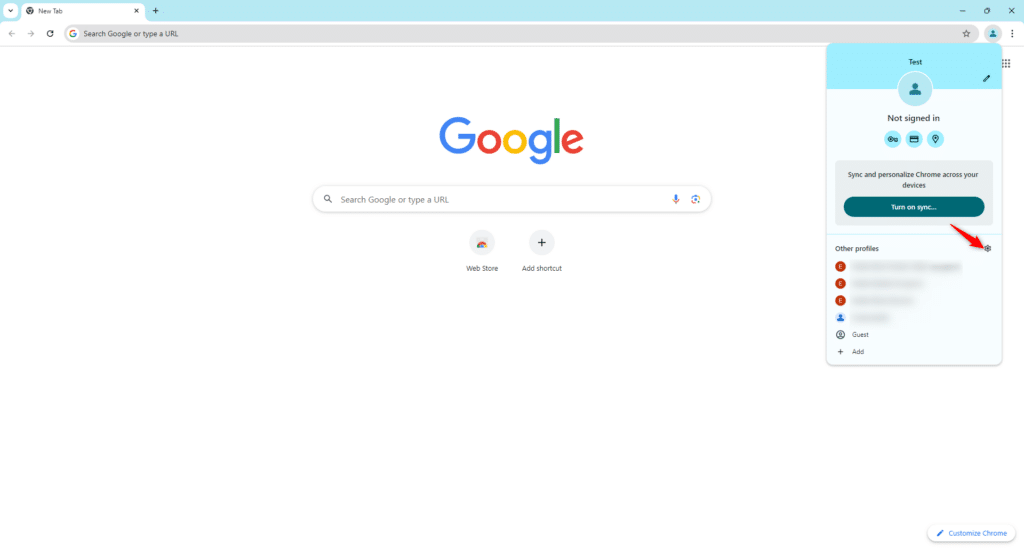
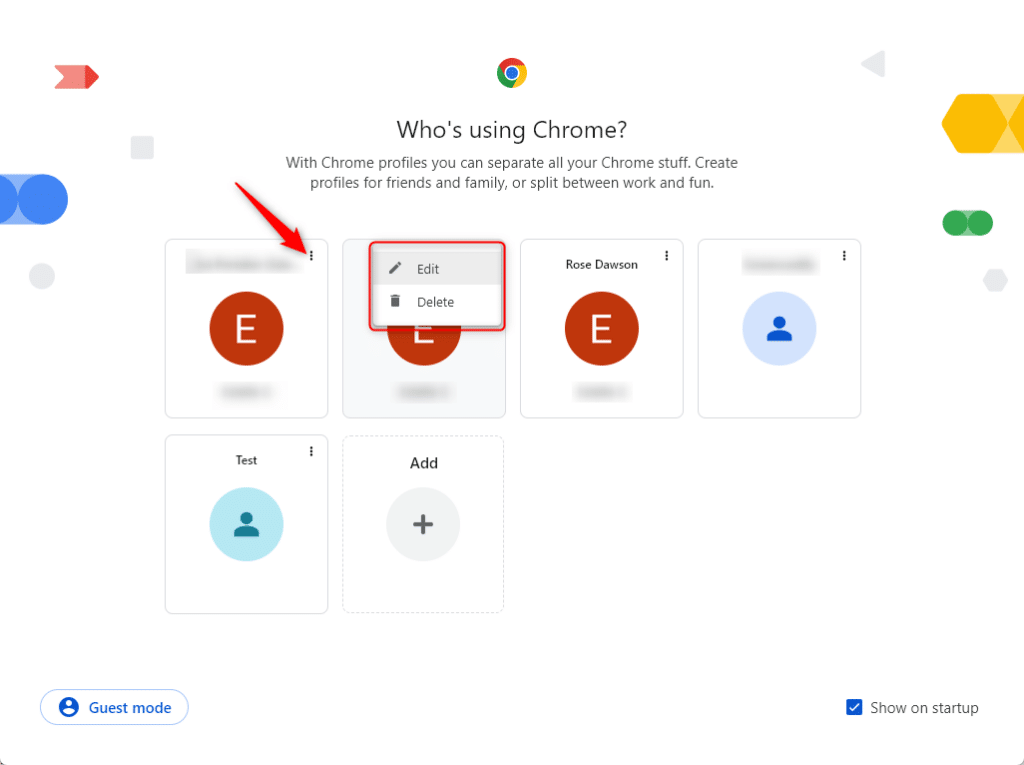
👉 Lorsque vous supprimez un profil de Chrome, vous supprimez le favori, vous allez aussi supprimer l’historique, les mots de passe et les autres paramètres de son navigateur préféré, ça va aussi effacer les données de navigation privée de l’ordinateur.
Comment supprimer un compte invité sur Google Chrome ?
Voici comment enlever un compte invité de Google Chrome : 👇
- Sélectionnez Paramètres du navigateur Google Chrome, dans la page d’accueil.
- Dans la section « Sécurité et confidentialité », sélectionnez « Gérer d’autres utilisateurs ».
- Désactivez l’option « Activer la navigation en tant qu’invité« .
- Et voilà, vous savez comment désinstaller les comptes invités !
Comment changer d’utilisateur sur Google Chrome ?
Voici comment changer d’utilisateur sur Google Chrome : 👇
- Ouvrez la session Google Chrome,
- En haut à droite, appuyez sur l’icône de l’utilisateur,
- Appuyez sur l’utilisateur auquel vous souhaitez accéder, et c’est tout !
Conclusion
Et voilà ! Maintenant, vous pouvez naviguer en toute tranquillité grâce à cette astuce de Google Chrome multiutilisateur, sans le risque d’avoir des restrictions temporaires sur LinkedIn ! 😊
Idéal pour la compatibilité de votre « growth hacking » automatisé, vous pouvez ouvrir un navigateur ou plusieurs sessions chrome avec l’extension Chrome Waalaxy et gérer vos différents profils LinkedIn sur le même ordinateur. Vous pourrez alors utiliser l’ensemble de vos profils et le lancement du navigateur va faire des actions différentes en fonction de vos objectifs. 🎯
Finalement, le but de notre outil est de vous faire gagner un maximum de temps grâce à nos actions automatisées, il deviendra rapidement indispensable dans votre prospection. 🧐
Si vous avez encore des doutes, n’hésitez pas de consulter notre comparatif d’outils de prospection. 😊









